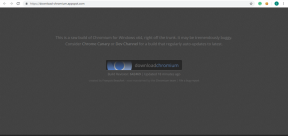Аутоматски додајте иконе спољне диск јединице на Виндовс радну површину
Мисцелланеа / / February 19, 2022
Нисам редован корисник Линук-а и једино знање које сам стекао о Линуку (Убунту) је из наставног плана и програма 6. семестра мојих студија инжењерства. Само тих 6 месеци сам користио Убунту на свом личном лаптопу. После миграција на Виндовс међутим, једна од карактеристика Убунту-а коју сам редовно пропустио био је аутоматски приказ нових икона драјва на радној површини сваки пут када се укључи нови медиј. Убунту се користи за аутоматско додавање икона екстерног диска на радну површину.
Ова карактеристика дефинитивно олакшава приступ у свакодневном рачунарству, али није подразумевано доступан у Виндовс-у.
Десктоп Медиа за Виндовс
Данас ћу говорити о једноставном, али корисном алату, Десктоп Медиа то ће донети ову недостајућу функцију у Виндовс. Започети, преузмите и инсталирајте Десктоп Медиа на рачунару и покрените га. Алат ће се покренути минимизирана у системској палети. Двапут кликните на икону у траци да бисте отворили прозор за конфигурацију.
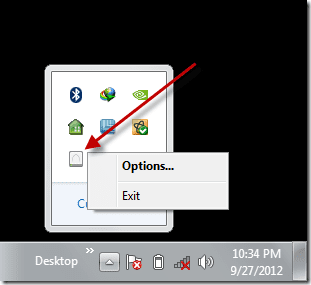
Алат је веома једноставан за коришћење, једноставно означите опције које желите да омогућите. Ако желите да монтирате преносиве УСБ дискове и оптичке уређаје чим се прикључе на Виндовс, означите опцију Ремовабле анд ЦД-РОМ. Можете да закачите и фиксно складиште на радну површину, али то неће имати никаквог смисла јер можете да креирате пречицу до било ког диска користећи контекстни мени десним кликом.
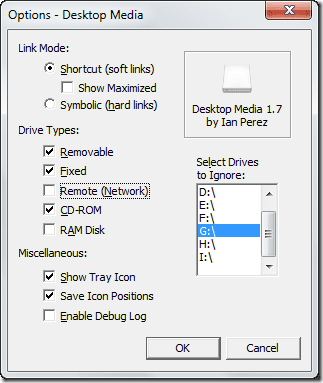
Једна занимљива ствар у вези са алатком је да детектује када је мапирана мрежна фасцикла доступна и креира пречицу на радној површини. На овај начин можете лако да пратите када су вам мапирани мрежни дискови доступни. Чим се било који од уређаја или мрежних дискова искључи, апликација уклања икону са радне површине.
Ако сте померили позицију иконе на радној површини, алатка ће запамтити последњу сачувану позицију и следећи пут закачити пречицу на потпуно исту позицију.
Кул савет: Ако имате навику да одржавајући радну површину чистом, увек можете сакрити иконе на радној површини и сву траку са алаткама на радној површини на траци задатака. Кликните десним тастером миша на траку задатака и изаберитеТоолбар—>Десктоп да то омогући.
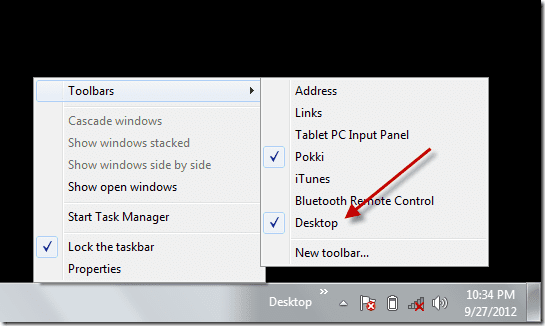
Закључак
Апликација је једноставна и нема много опција за истраживање. Ипак, беспрекорно испуњава оно што обећава. Сигуран сам да ће вам се допасти ова функција без обзира да ли сте раније били на Убунту-у.
Последњи пут ажурирано 2. фебруара 2022
Горњи чланак може садржати партнерске везе које помажу у подршци Гуидинг Тецх. Међутим, то не утиче на наш уреднички интегритет. Садржај остаје непристрасан и аутентичан.